










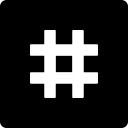
HashMaps1.3.9
将 Google 地图搜索添加到您的地址栏。 HashMaps 让您可以直接从地址栏搜索地点和方向。如何使用:安装后,在地址框中输入 #,然后 pss Space 或 Tab。而已!现在寻找地点或方向。新:您可以保存常用地址,例如“家”或“工作”,这样您就可以搜索“麦吉尔大学的家”之类的内容。要保存:单击地址栏旁
更新日期:2021年 8月 29日分类标签:搜索语言:中文平台:
45.34KB 0 人已下载 手机查看
简介:
将 Google 地图搜索添加到您的地址栏。 HashMaps 让您可以直接从地址栏搜索地点和方向。如何使用:安装后,在地址框中输入 #,然后 pss Space 或 Tab。而已!现在寻找地点或方向。新:您可以保存常用地址,例如“家”或“工作”,这样您就可以搜索“麦吉尔大学的家”之类的内容。要保存:单击地址栏旁边的扩展图标,然后输入地址。或者,转到 chrome://extensions,找到 HashMaps,然后单击选项按钮。请注意,如果您已将家庭/工作地址保存在您的 Google 帐户中,则无需执行此操作。搜索地点:只需输入地点的名称,然后 pss Enter。示例:“麦吉尔大学”。截屏:https://www.youtube.com/watch?v=zGTYNvsGLgU搜索路线:输入由“to”分隔的起点和终点,然后按回车键。示例:“蒙特利尔到纽约”。截屏:https://www.youtube.com/watch?v=VGPeumO-d4动机:在印度旅行时,我经常想在 Google 地图上查找路线和地点。但鉴于互联网速度仍然有些不稳定,这个过程很痛苦。要查找路线,我必须先加载 maps.google.com,然后输入位置,然后进行搜索。加载登录页面的额外步骤大大减慢了速度。但这不是我写 HashMaps 的原因。鉴于 Chrome 出色的地址栏 - 多功能框 - 我现在不必再去 google.com 搜索东西了;我可以从地址栏中搜索(当然,Firefox 也是如此,但有时它看到冒号时会出错:它认为您正在提供端口)。这个过程感觉更自然。这就是这个扩展背后的想法。我经常使用谷歌地图,去 maps.google.com 的额外步骤似乎没有必要。我应该能够使用我的地址栏搜索路线,就像我用它来搜索其他东西一样。那,我很懒惰。图标学分: http://www.flaticon.com/authors/freepik什么是新的: - 保存家庭/工作地址! - 新的、更时髦的图标,礼貌:Freepik - 建议!开始输入并查看建议的位置。不用担心,您的搜索历史根本不会保存:所有建议都是在您键入时通过与 Google Maps API 智能交互而动态创建的。
![HashMaps的使用截图[1]](https://cdn1.nanbk.com/file/crx_detail108169/35gk1wwt0da42.jpg)
![HashMaps的使用截图[2]](https://cdn1.nanbk.com/file/crx_detail108170/35qk0vnmstr1b.jpg)
![HashMaps的使用截图[3]](https://cdn1.nanbk.com/file/crx_detail108171/354hs2jkc1qly.jpg)
![HashMaps的使用截图[4]](https://cdn1.nanbk.com/file/crx_detail108172/36eidjolrndud.jpg)